Cómo agregar una lista desplegable a una celda en Excel

Las listas desplegables son herramientas de entrada de datos muy útiles que vemos casi en todas partes, y puede agregar listas desplegables personalizadas a sus propias hojas de trabajo de Excel. Es fácil y le mostraremos cómo.
Las listas desplegables hacen que sea más fácil y más eficiente ingresar datos en sus hojas de cálculo. Simplemente haga clic en la flecha y seleccione una opción. Puede agregar listas desplegables a celdas en Excel que contengan opciones como Sí y No, Hombre y Mujer, o cualquier otra lista personalizada de opciones.
Es fácil agregar una lista desplegable a una celda en Excel, pero el proceso no es intuitivo Las listas desplegables se crean utilizando la función Validación de datos. Vamos a crear una lista desplegable con una selección de rangos de edad para mostrarle cómo se hace.
Para comenzar, ingrese la lista de rangos de edad en celdas secuenciales en una columna o en una fila. Ingresamos nuestros rangos de edad en las celdas A9 a A13 en la misma hoja de trabajo, como se muestra a continuación. También puede agregar su lista de opciones a una hoja de trabajo diferente en el mismo libro de trabajo.
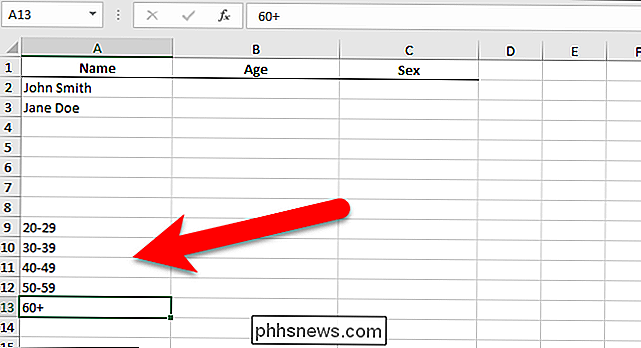
Ahora, vamos a nombrar nuestro rango de celdas para que sea más fácil agregarlas a la lista desplegable. Para ello, seleccione todas las celdas que contienen los elementos de la lista desplegable y luego ingrese un nombre para el rango de celdas en el cuadro Nombre sobre la cuadrícula. Llamamos a nuestro rango de celda Edad.
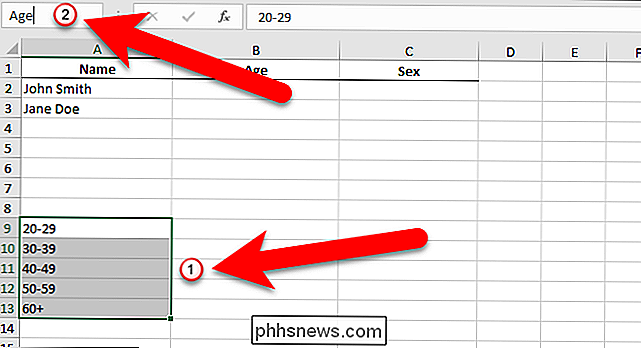
Ahora, seleccione la celda a la que desea agregar una lista desplegable y haga clic en la pestaña "Datos".

En la sección Herramientas de datos de la pestaña Datos, haga clic en " Botón "Validación de datos".
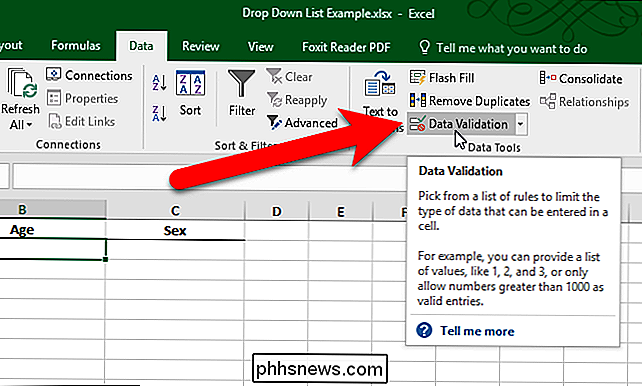
Aparece el cuadro de diálogo Validación de datos. En la pestaña Configuración, seleccione "Lista" en la lista desplegable Permitir (consulte, ¡las listas desplegables están en todas partes!).
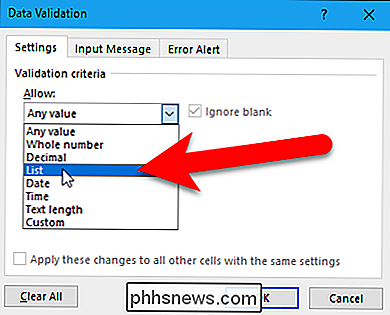
Ahora, vamos a usar el nombre que asignamos al rango de celdas que contiene el opciones para nuestra lista desplegable. Ingrese= Edaden el cuadro "Fuente" (si nombró el rango de su celda como algo diferente, reemplace "Edad" con ese nombre). Asegúrese de que la casilla "Desplegable dentro de la celda" esté marcada.
La casilla de verificación "Ignorar en blanco" está marcada de forma predeterminada. Esto significa que el usuario puede seleccionar la celda y luego anular la selección de la celda sin seleccionar un elemento. Si desea solicitar al usuario que seleccione una opción de la lista desplegable, desmarque la casilla Ignorar en blanco.

Puede agregar un mensaje emergente que se muestra cuando se selecciona la celda que contiene la lista desplegable. Para hacer esto, haga clic en la pestaña "Mensaje de entrada" en el cuadro de diálogo Validación de datos. Asegúrese de que esté marcada la casilla "Mostrar mensaje de entrada cuando la celda está seleccionada". Ingrese un Título y un mensaje de Entrada y luego haga clic en el botón "Aceptar".
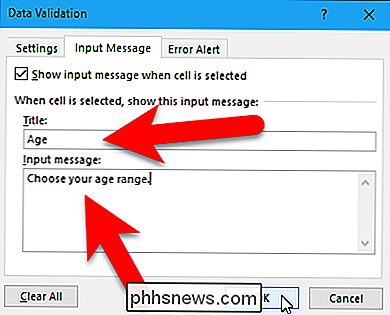
Cuando se selecciona la celda que contiene la lista desplegable, verá un botón de flecha hacia abajo a la derecha de la celda. Si agregó un mensaje de entrada, se muestra debajo de la celda. El botón de flecha hacia abajo solo se muestra cuando se selecciona la celda.
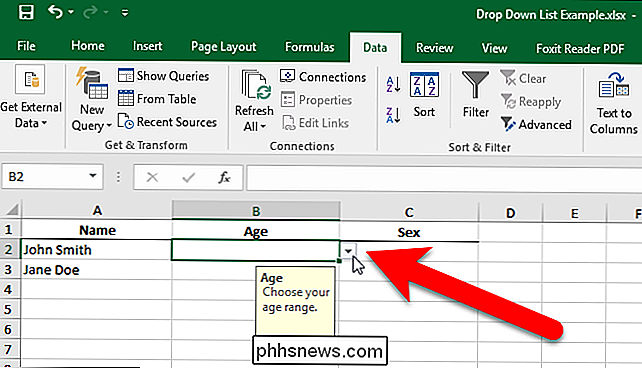
Haga clic en el botón de flecha hacia abajo para desplegar la lista de opciones y seleccionar una.
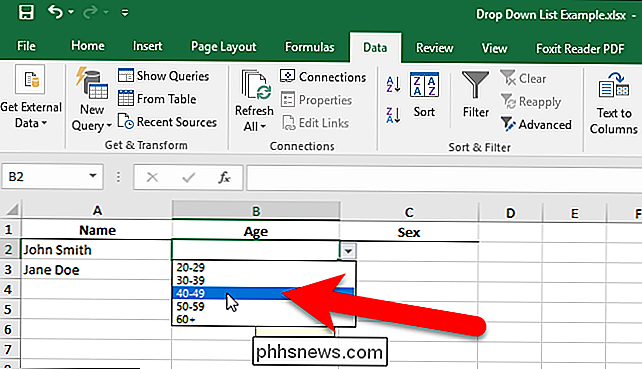
Si decide eliminar la lista desplegable de la celda, abra el cuadro de diálogo Validación de datos como se describió anteriormente y haga clic en el botón "Borrar todo", que está disponible sin importar qué pestaña esté seleccionada en el cuadro de diálogo.
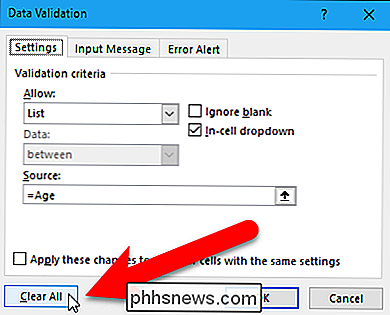
Las opciones en el cuadro de diálogo Validación de datos se restablecen a sus valores predeterminados. Haga clic en "Aceptar" para eliminar la lista desplegable y restaurar la celda a su formato predeterminado.
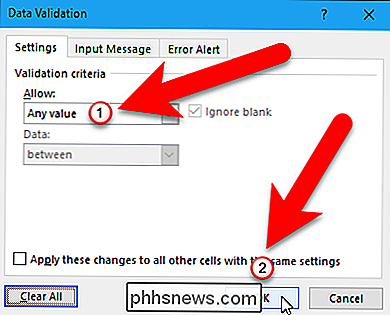
Si se seleccionó una opción cuando eliminó la lista desplegable, la celda se rellena con el valor de esa opción.
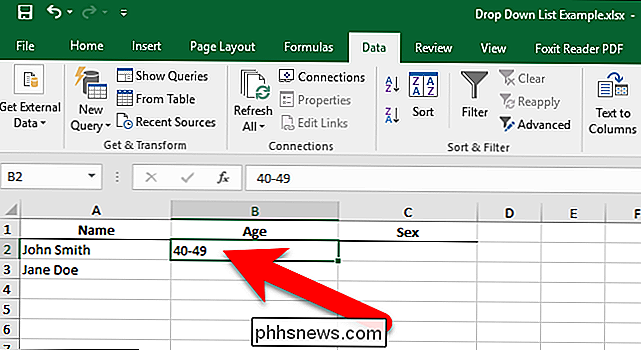
RELACIONADO: Cómo ocultar hojas de trabajo / pestañas y libros enteros en Excel
Siga este proceso para agregar listas desplegables a otras celdas según sea necesario. Puede usar la misma lista para múltiples listas desplegables. Si tiene muchas listas desplegables que necesita agregar en una hoja de trabajo, puede colocar las listas de opciones en otra hoja de trabajo en el mismo libro de trabajo. Puede ocultar la hoja de trabajo que contiene sus listas de opciones para evitar que se modifiquen.

¿Qué es "formato medio" en fotografía?
Antes del auge de la fotografía digital, las cosas estaban mucho menos estandarizadas. Había innumerables películas disponibles en diferentes tamaños que podía grabar en cámaras de una docena de fabricantes diferentes. Actualmente, fuera de los teléfonos inteligentes, tiene tres fabricantes principales de cámaras (Canon, Nikon y Sony) y dos tamaños principales de cámaras: Sensores de cultivo APS-C y sensores de fotograma completo.

Cambiar cómo maneja macOS los archivos ZIP con estas preferencias ocultas
Cuando hace doble clic en un archivo ZIP en su Mac, los archivos se descomprimen automáticamente y el ZIP se envía a la Papelera. ¿Qué sucede si eso no es lo que quiere? Un panel de preferencias del sistema oculto le permite configurar cómo funcionan los archivos en su Mac. Puede detener que los archivos ZIP vayan a la Papelera después de que los desarchive, o puede generar archivos recién creados en una carpeta en particular.


